Sådan oprettes flere underkataloger med en Linux-kommando

Hvis du vil oprette en mappe med flere underkataloger eller et katalogtræ ved hjælp af kommandolinjen i Linux, skal du generelt brugemkdirkommandoen flere gange. Der er dog en hurtigere måde at gøre dette på.
Lad os sige, at vi har oprettet en mappe, der hedder htg, og ønsker at oprette fire undermapper i den. I en normal situation ville vi bruge kommandoenmkdirtil at oprette htg-mappen. Derefter ville vi have brug for kommandoencdfor at skifte til den nye htg-mappe, og til sidst ville vi bruge kommandoenmkdirfire gange for at oprette de fire underkataloger.
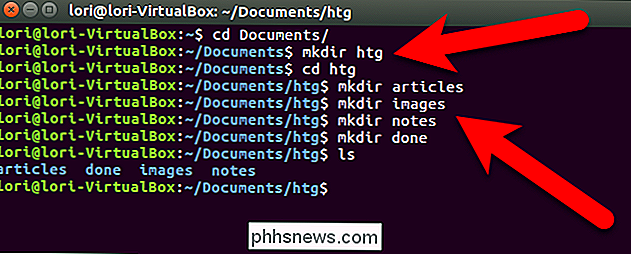
Dette kan alle kombineres til en kommando, og vi viser dig hvordan.
For at oprette en ny mappe med flere underkataloger behøver du kun at skrive følgende kommando ved prompten og trykke på Enter (selvfølgelig skal du ændre mappen navne til hvad du vil).
mkdir -p htg / {artikler, billeder, notat, gjort}Flag-pfortæller kommandoenmkdirfor at oprette Hovedmappen først, hvis den ikke allerede eksisterer (htg, i vores tilfælde). Ordene i parentes er en del af "brace expansionslisten". Hver af elementerne i bøjningsudvidelseslisten adderes separat til den foregående vej (htg /).
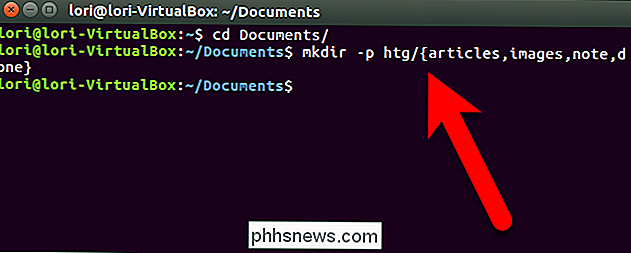
Eksempelvis udvides kommandoen ovenfor til htg / artikler, htg / billeder, htg / note, htg / done, alle fire af underkatalogerne oprettes under htg-biblioteket. Som du kan se i skærmbilledet nedenfor fungerede det.
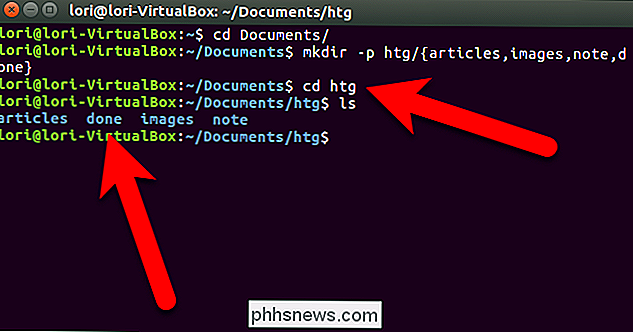
Du kan også bruge en ekspansionsliste i kommandoenmkdir, hvis du opretter undermapper i en allerede eksisterende mappe som vist nedenfor. I dette eksempel eksisterer htg-biblioteket allerede, så undermapperne tilføjes simpelthen under den pågældende mappe.
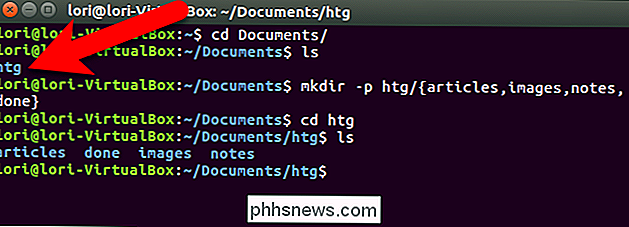
Du kan også neste braceudvidelseslister i kommandoenmkdir. For eksempel i artikler underkatalog under htg biblioteket, ønsker vi at oprette to underkataloger kaldet nyt og omskrevet. Så skriver vi følgende kommando i prompt og trykker på Enter.
mkdir -p htg / {articles / {new, rewrites}, billeder, noter, færdig}Du kan også bruge hele stien, hvis du vil , som jeg har gjort i eksemplet nedenfor:
mkdir -p ~ / Dokumenter / htg / {articles / {new, rewrites}, billeder, noter, færdig}De fire undermapper er oprettet under htg-mappen og derefter oprettes de to undermapper, nye og omskrivninger, i undermappens artikler.
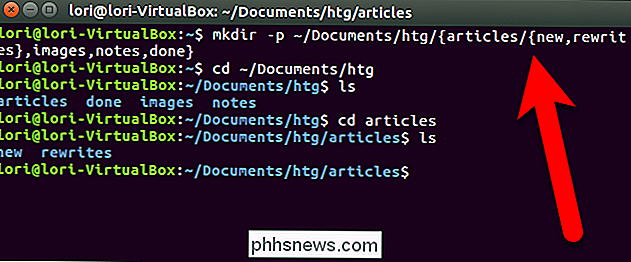
RELATERET: Sådan laver du en ny mappe og ændres til den med en enkelt kommando i Linux
Det er så nemt. Du kan også kombinere kommandoenmkdirmed kommandoencdfor at lave en mappe og skifte til den med en kommando.

Sådan bestemmes det, om BIOS-opdatering er nødvendig
Har du brug for at opdatere BIOS på din computer? Sandsynligvis ikke, men i denne artikel vil jeg gå igennem processen med at afgøre, hvorvidt der er en opdatering til din BIOS eller UEFI firmware og om du skal installere den eller ej.Bare fordi der er en opdatering til din BIOS betyder det ikke, at du nødvendigvis skal installere det. De

Sådan tilføjes to rum efter en periode automatisk i Word 2013
Der var en gammel typografisk konvention, at det er korrekt at bruge to mellemrum efter en sætning. Dette skyldtes, at monospaced-typen har et ensartet udseende, og to mellemrum mellem sætninger brækkede teksten og gjorde det lettere at læse. I dag er et mellemrum mellem normer både online og i print.



